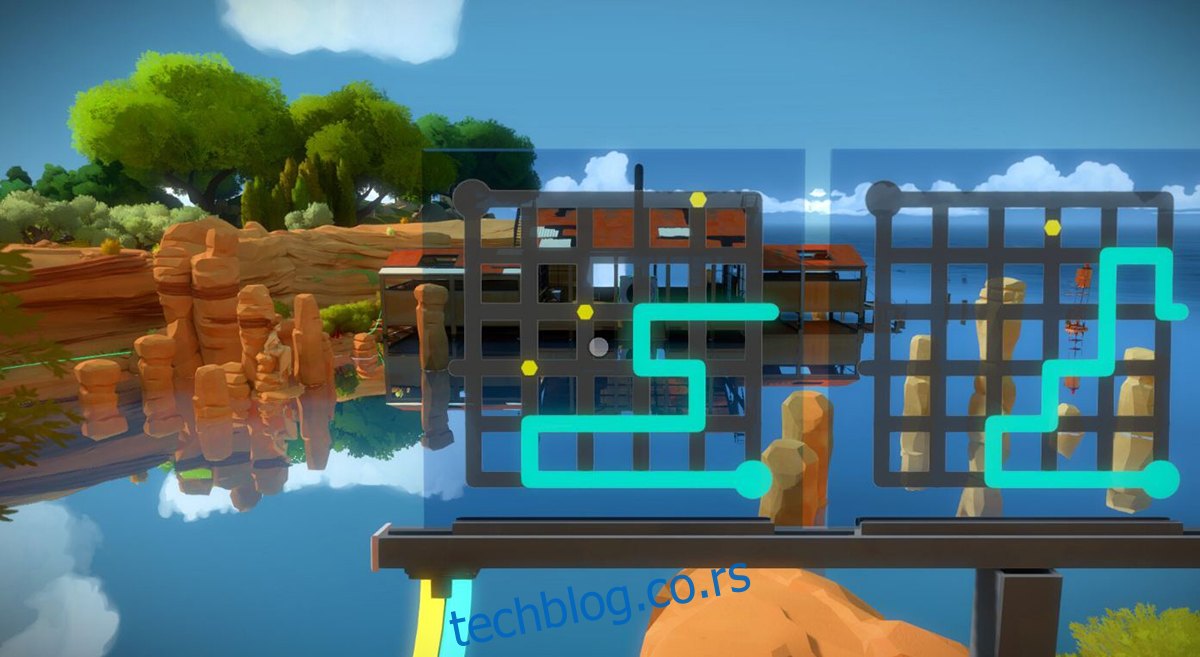Тхе Витнесс је игра за истраживање загонетки из 2016. коју је развила и објавила Тхекла Инц. У игри, играч истражује отворено острво и решава загонетке скривене у окружењу. Ево како да га играте на свом Линук рачунару.
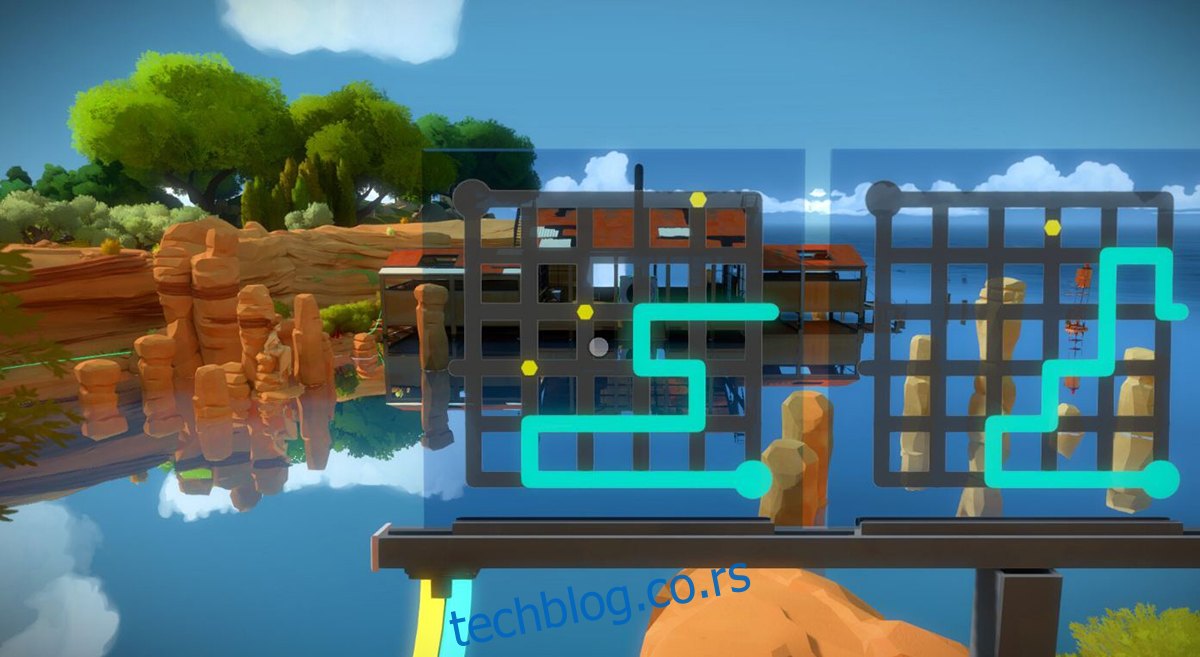
Преглед садржаја
Навођење Тхе Витнесса на Линук
Тхе Витнесс је одлична игра, али нажалост, не ради на Линуку. Дакле, ако желите да га играте, мораћете да користите Протон у Линук издању Стеам-а.
Инсталирајте Стеам
Нажалост, Стеам није унапред инсталиран на многим Линук оперативним системима, тако да морамо показати како да га натерамо да ради. Отворите прозор терминала на Линук радној површини притиском на Цтрл + Алт + Т на тастатури да бисте започели инсталацију. Или потражите „Терминал“ у менију апликације и покрените га на тај начин.
Са отвореним прозором терминала и спремним за употребу, подешавање Стеам-а може почети. Следите доленаведена упутства за инсталацију која одговарају Линук ОС-у који тренутно користите.
Убунту
Стеам је укључен у званичне Убунту репозиторије. Дакле, да би то функционисало, мораћете само да извршите наредбу апт инсталл испод.
sudo apt install steam
Дебиан
Они који користе Дебиан мораће ручно да преузму Стеам ДЕБ пакет са званичне Стеам веб локације. Да бисте добили Стеам ДЕБ пакет, користите команду за преузимање вгет испод.
wget https://steamcdn-a.akamaihd.net/client/installer/steam.deb
Након преузимања Стеам ДЕБ пакета на ваш рачунар, инсталација Стеам-а је спремна да почне на Дебиан-у. Користећи команду дпкг испод, подесите Стеам пакет.
sudo dpkg -i steam.deb
Када се Стеам ДЕБ пакет инсталира на ваш Дебиан ПЦ, мораћете да исправите све проблеме са зависношћу до којих је могло доћи током процеса инсталације. Користећи апт-гет инсталл команду испод, решите проблеме.
sudo apt-get install -f
Арцх Линук
Стеам је доступан свим корисницима Арцх Линук-а преко „мултилиб” софтверског складишта. Нажалост, „мултилиб“ софтверски репо није омогућен подразумевано. Да бисте га подесили, отворите датотеку /етц/пацман.цонф у свом омиљеном уређивачу текста (као роот).
Када је текстуална датотека отворена у уређивачу текста (као роот), пронађите одељак „мултилиб“ и уклоните симбол # испред њега, као и из редова директно испод.
Када уредите текстуалну датотеку, сачувајте је и затворите. Затим користите пацман команду доле да бисте синхронизовали Арцх Линук са званичним репозиторијумима.
sudo pacman -Syy
Коначно, инсталирајте најновије издање Стеам-а на Арцх помоћу пацман команде.
sudo pacman -S steam
Федора/ОпенСУСЕ
Стеам ради и на Федори и на ОпенСУСЕ-у из софтверских складишта укључених у пакету. Међутим, Стеам ради много боље на овим оперативним системима ако инсталирате Флатпак издање, па предлажемо да уместо тога следите та упутства.
Флатпак
Са конфигурисаним Флатпак рунтиме, омогућите Флатхуб продавницу апликација на свом рачунару помоћу команде флатпак даљинско додавање. Затим инсталирајте апликацију Стеам користећи команду за инсталирање флатпак-а.
flatpak remote-add --if-not-exists flathub https://flathub.org/repo/flathub.flatpakrepo
flatpak install flathub com.valvesoftware.Steam
Инсталирајте Тхе Витнесс на Линук
Са инсталираним Стеам-ом, отворите апликацију и пријавите се на свој налог користећи своју лозинку. Затим следите доленаведена упутства корак по корак да бисте навели Тхе Витнесс да ради на Линук-у.
Корак 1: Отворите мени „Стеам“ и кликните на дугме „Подешавања“ да бисте приступили области подешавања Стеам-а. Затим пронађите одељак „Стеам Плаи“ и кликните на њега мишем.
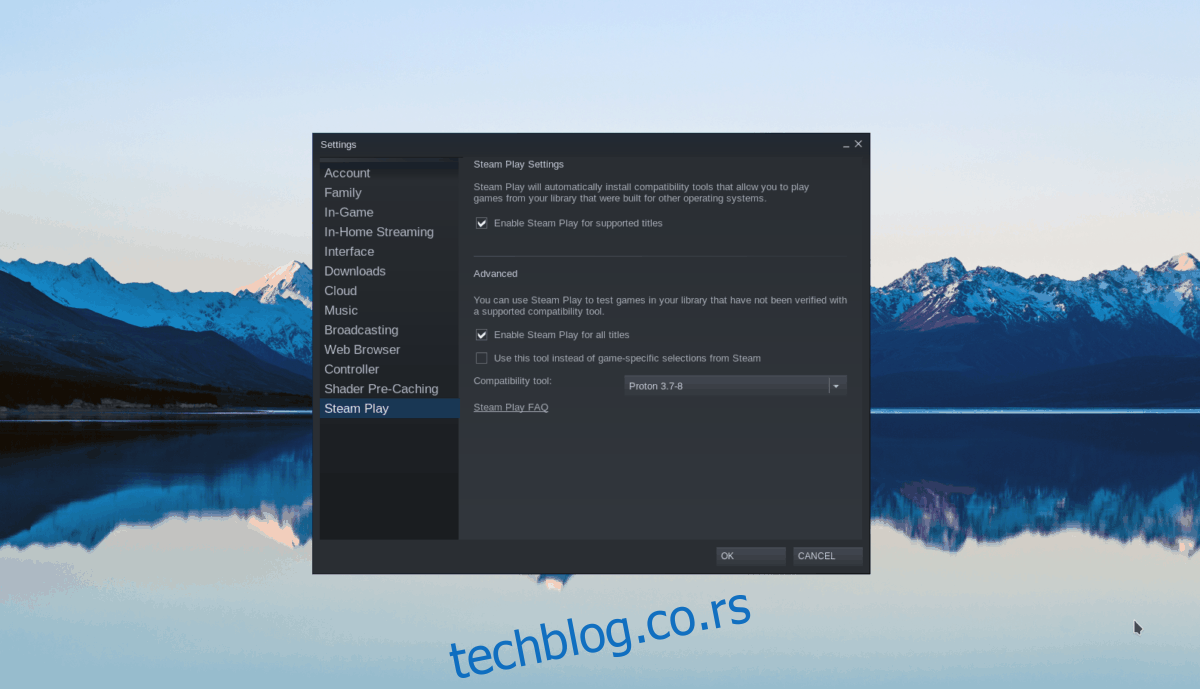
Унутар области Стеам Плаи означите и „Омогући Стеам Плаи за подржане наслове“ и „Омогући Стеам Плаи за све остале наслове“. Кликните на дугме „ОК“ да бисте применили промене на Стеам.
Корак 2: Пронађите дугме „Продавница“ унутар апликације Стеам и кликните на њега мишем да бисте отишли на Стеам Сторефронт. Када сте у Стеам продавници, кликните на поље за претрагу, укуцајте „Сведок“ и притисните тастер Ентер да бисте видели резултате претраге.
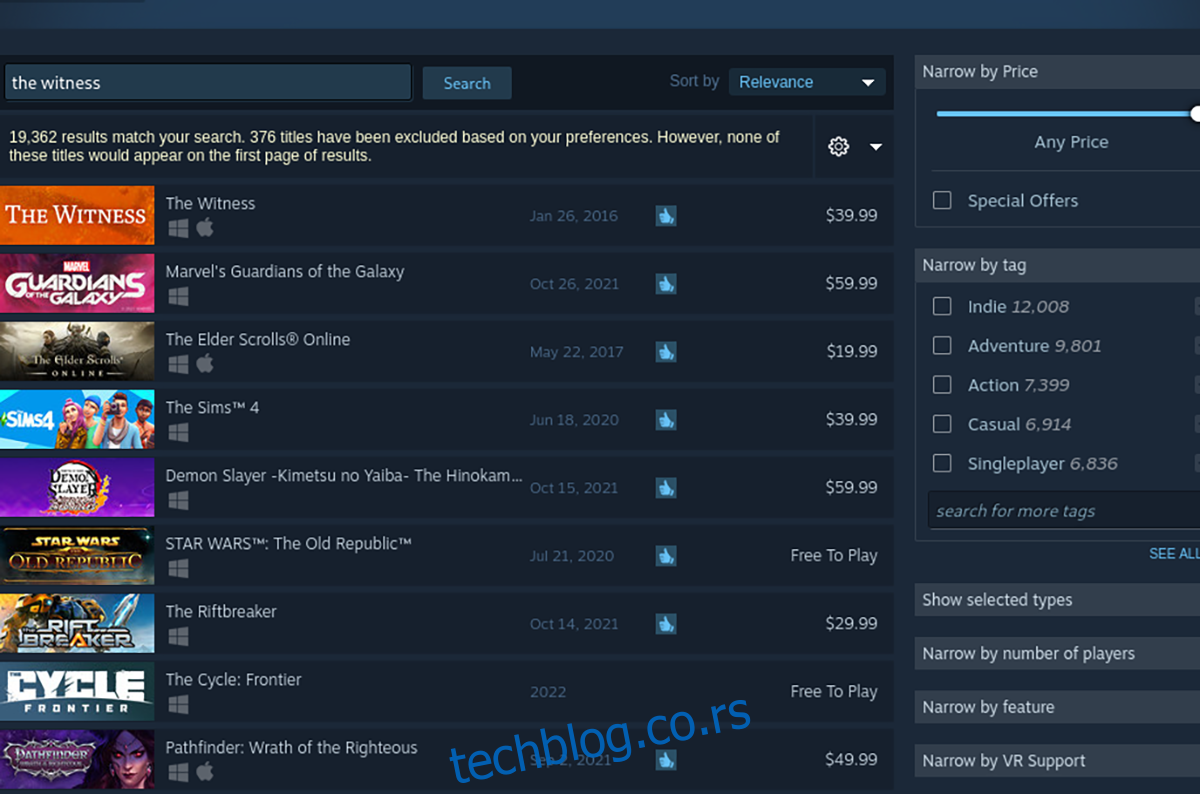
Прегледајте резултате претраге за „Тхе Витнесс“ и изаберите га да бисте приступили страници Стеам Сторефронт игре.
Корак 3: Када сте на страници Тхе Витнесс’с Стеам Сторефронт, пронађите зелено дугме „Додај у корпу“ и кликните на њега мишем да бисте игру додали у своју Стеам корпу. Затим кликните на икону Стеам корпе да бисте купили Тхе Витнесс за свој Стеам налог.

Корак 4: Након што купите Тхе Витнесс, кликните на дугме „Библиотека“ да бисте приступили својој Стеам библиотеци. Затим потражите „Сведок“ и изаберите га. Кликните на плаво дугме „ИНСТАЛИРАЈ“ да преузмете и инсталирате игру на свом Линук рачунару.
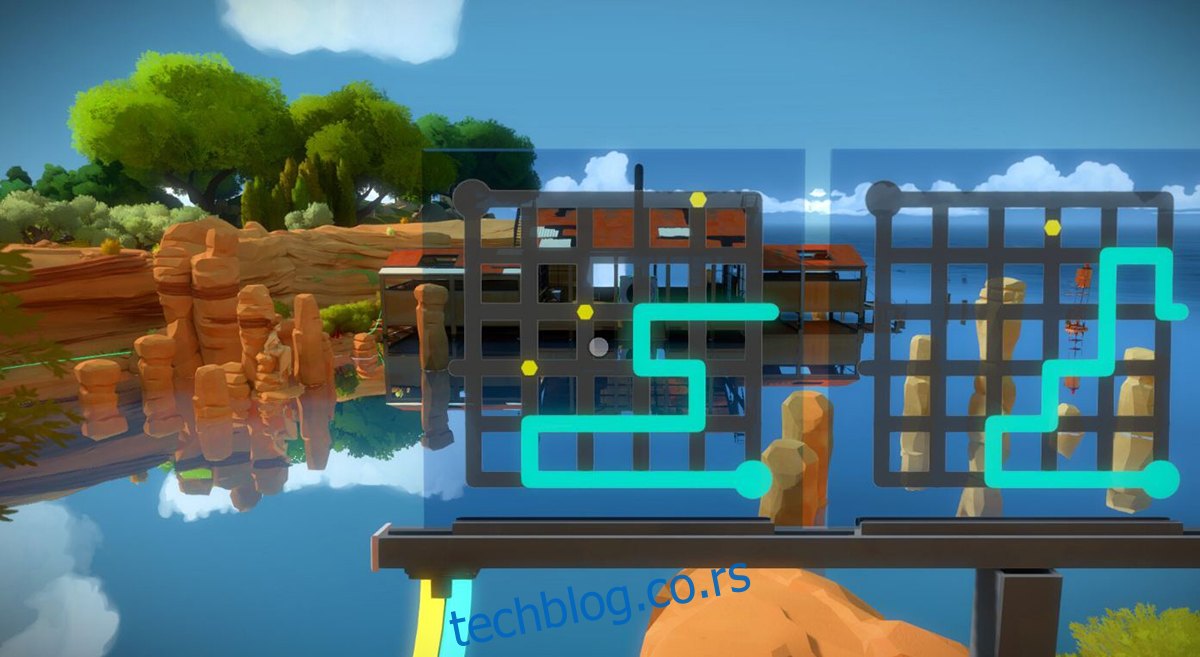
Корак 5: Када се процес преузимања заврши, плаво дугме „ИНСТАЛИРАЈ“ ће се претворити у зелено дугме „ПЛАИ“. Изаберите ово дугме за репродукцију да бисте покренули Тхе Витнесс на свом рачунару.